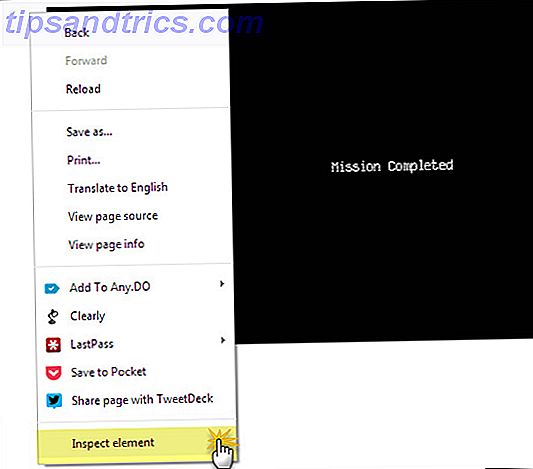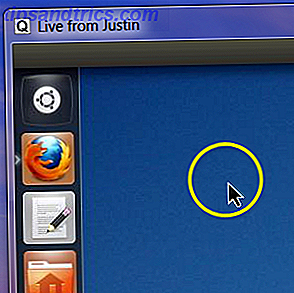 Se hurtigt og endda kontrol, en vens computer uden at installere software eller tilmelde dig en tjeneste. Java-baseret webapp Quick Screen Share er den nemmeste måde at tilbyde support derude, og det er gratis. Bedste af alt fungerer det på og mellem Linux, Windows og Mac computere.
Se hurtigt og endda kontrol, en vens computer uden at installere software eller tilmelde dig en tjeneste. Java-baseret webapp Quick Screen Share er den nemmeste måde at tilbyde support derude, og det er gratis. Bedste af alt fungerer det på og mellem Linux, Windows og Mac computere.
Hvis du læser denne blog, er du sandsynligvis den uofficielle tech support for mindst nogle af dine venner. Du ved sikkert, at der ikke er nogen mangel på skærmdelingsapp på internettet, men det overvældende flertal af det er en smerte at oprette. Problemet er at få din teknisk udfordrede ven til at lancere enhver tjeneste. Hvis der er en klient til at downloade eller en tjeneste til at tilmelde sig, kan det tage en time at oplyse om telefonen, når skærmen deler op og kører alene.
God ting Quick Screen Share findes. På nogle få klik kan denne software oprette en delt skærm. Du får et simpelt link til at dele med din ven, og du bliver kørende i løbet af få minutter. Quick Screen Share kommer fra holdet bag Screencast-O-Matic, en gratis screencasting-app til oprettelse af video-øvelser 5 Gratis Screencasting Apps til oprettelse af Video Tutorials 5 Gratis Screencasting Apps til oprettelse af Video Tutorials Læs mere som vi har præsenteret før. Ligesom Screencast-O-Matic, er det meget nemt at bruge.
Brug af QuickScreenShare
Det første skridt kunne ikke være enklere: bare gå til QuickScreenShare.com. Vælg om du vil dele din skærm eller se en andens skærm og indtast dit navn:
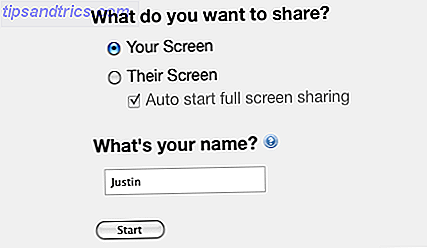
Når du har gjort det, skal du give tilladelsen til programmet at køre på din computer. Du får se et vindue der ligner dette:
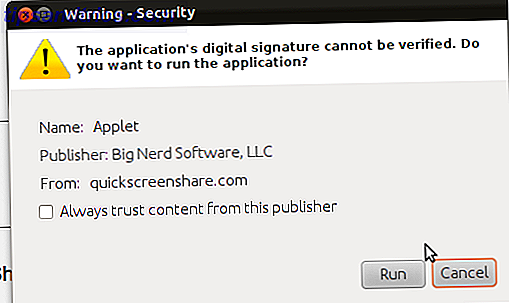
Afvis ansøgningstilladelsen og intet vil fungere, selvfølgelig. Når alt er i gang, får du et link til at dele med din ven:
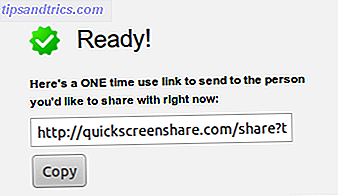
Dette link fungerer kun én gang, så bekymre dig ikke om de langsigtede sikkerhedsmæssige konsekvenser. Bare få linket til din ven, men du kan - IM eller e-mail er nok den nemmeste måde. Din ven skal kun klikke på linket og give de nødvendige tilladelser.
Når alt er klar, vil der være en nedtælling, før visningsvinduet åbnes:
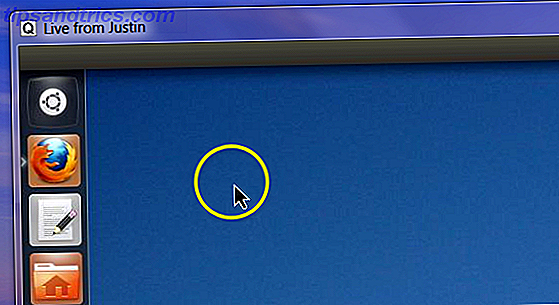
Alt der sker på den delte skærm, herunder musebevægelser, vil være synlig i dette vindue. Det er også muligt for seeren at dele tastatur- og musekontrol. Kontroller for dette er ved vinduets bund:
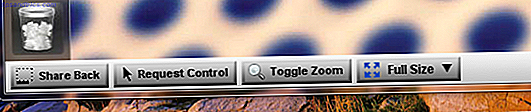
Forvirret stadig om, hvordan det hele virker? Tjek denne screencast fra holdet bag Quick Screen Share:
Som jeg sagde, er det en meget enkel proces.
Konklusion
Bemærk, at skærmens deling opnås gennem en direkte peer-to-peer-forbindelse. Det vil sige, at ingen tredjepartsserver er involveret, når din computer er forbundet med den af din ven. Som sådan kan denne opsætning muligvis ikke fungere i virksomhedsmiljøer eller på et sikkerhedsbevidst sted.
Bemærk også, at mens Quick Screen Share er stabilt for mig, er det stadig i beta. Du kan komme i problemer med at bruge det, selvom jeg ikke gjorde det. Hvis du afbryder eventuelle specielle effekter, f.eks. Aero-skrivebordet på Windows, kan det hjælpe, hvis din forbindelse er langsom.
For boligforbindelser kan jeg ikke tænke på en bedre service end Quick Screen Share. Kan du? Hvis det er tilfældet, kan du dele det i kommentarerne herunder sammen med tips og tricks for at bruge Quick Screen Share.

![Inde 5 af Amerikas største datacentre [INFOGRAFISK]](https://www.tipsandtrics.com/img/internet/301/inside-5-america-s-largest-data-centers.jpg)